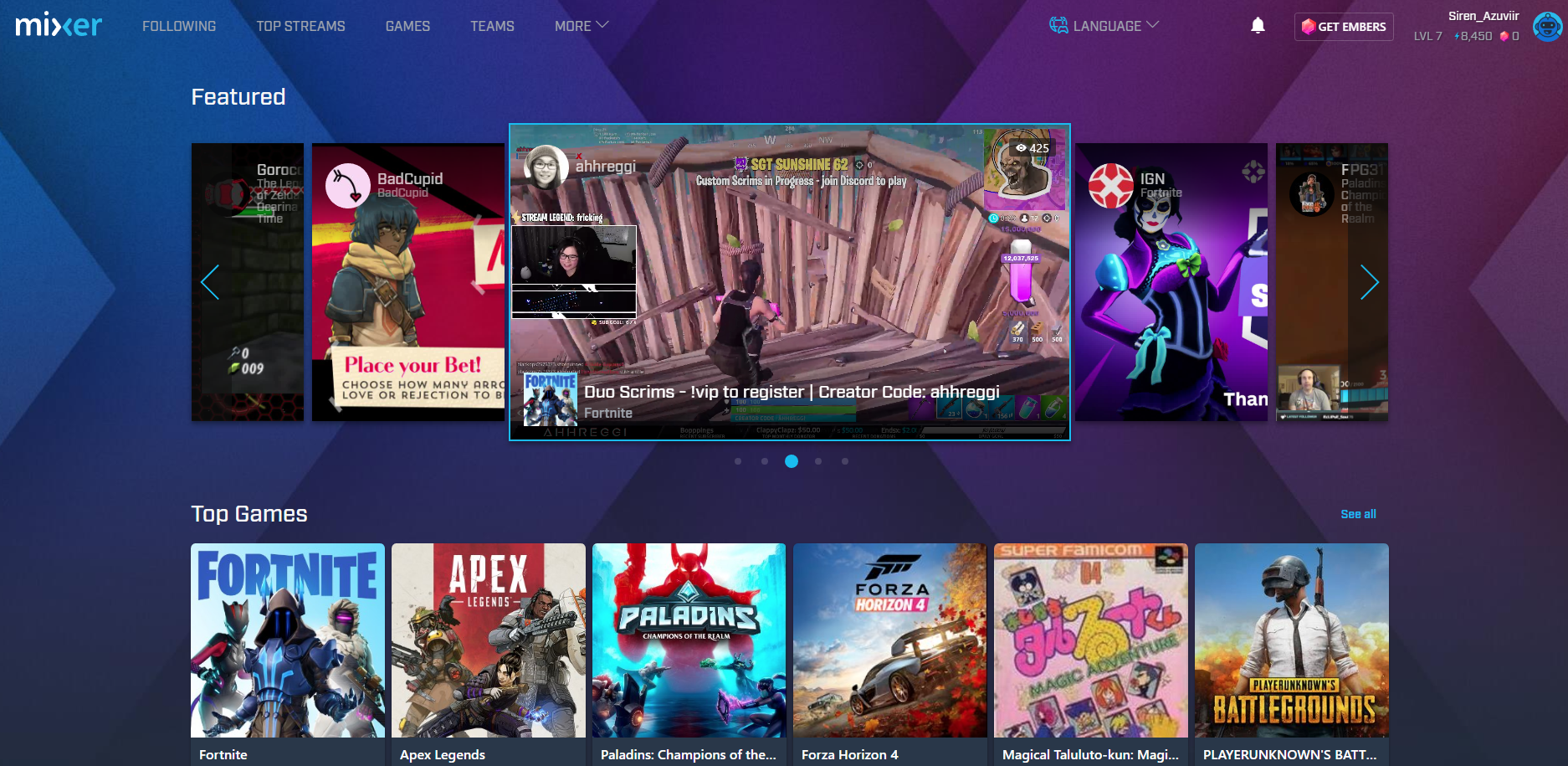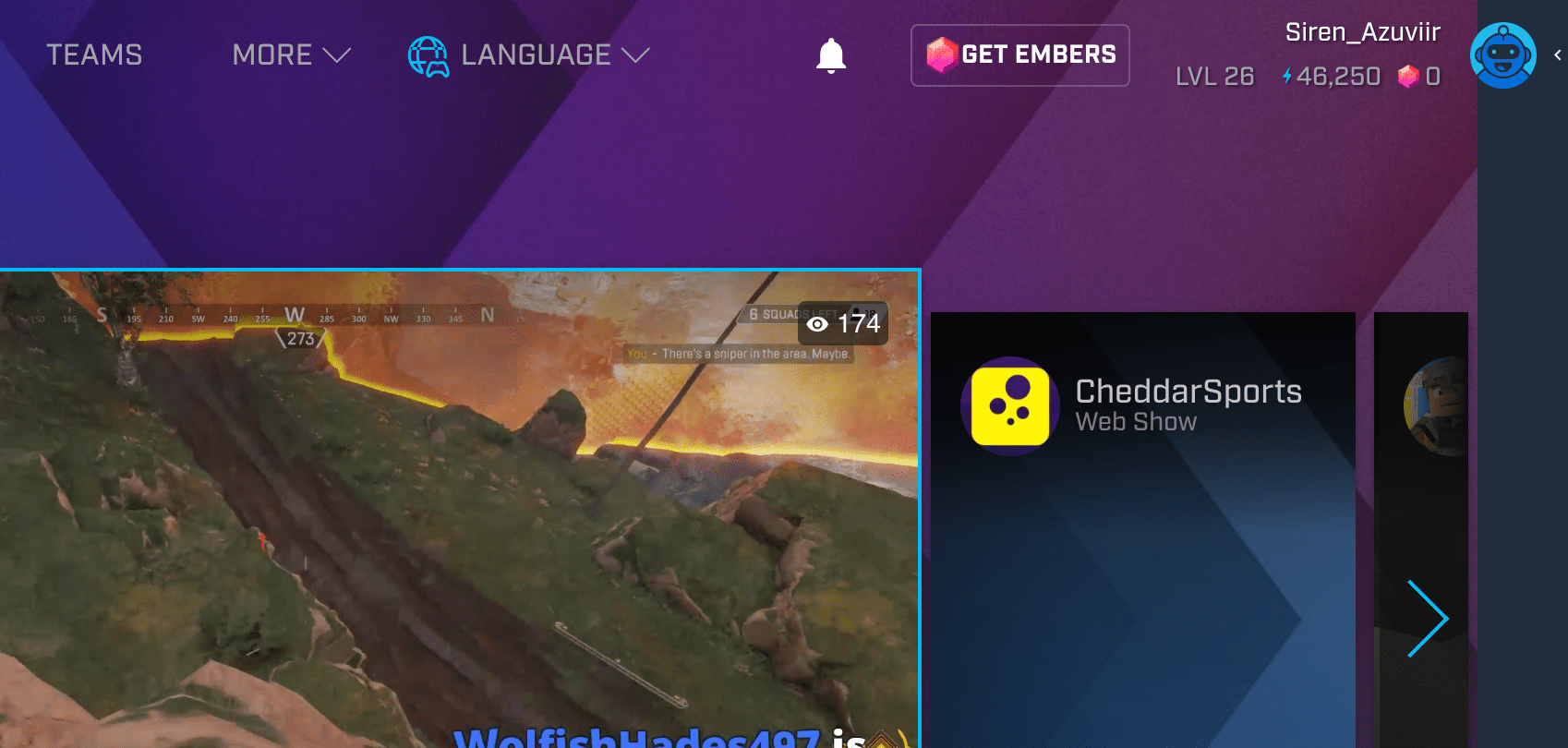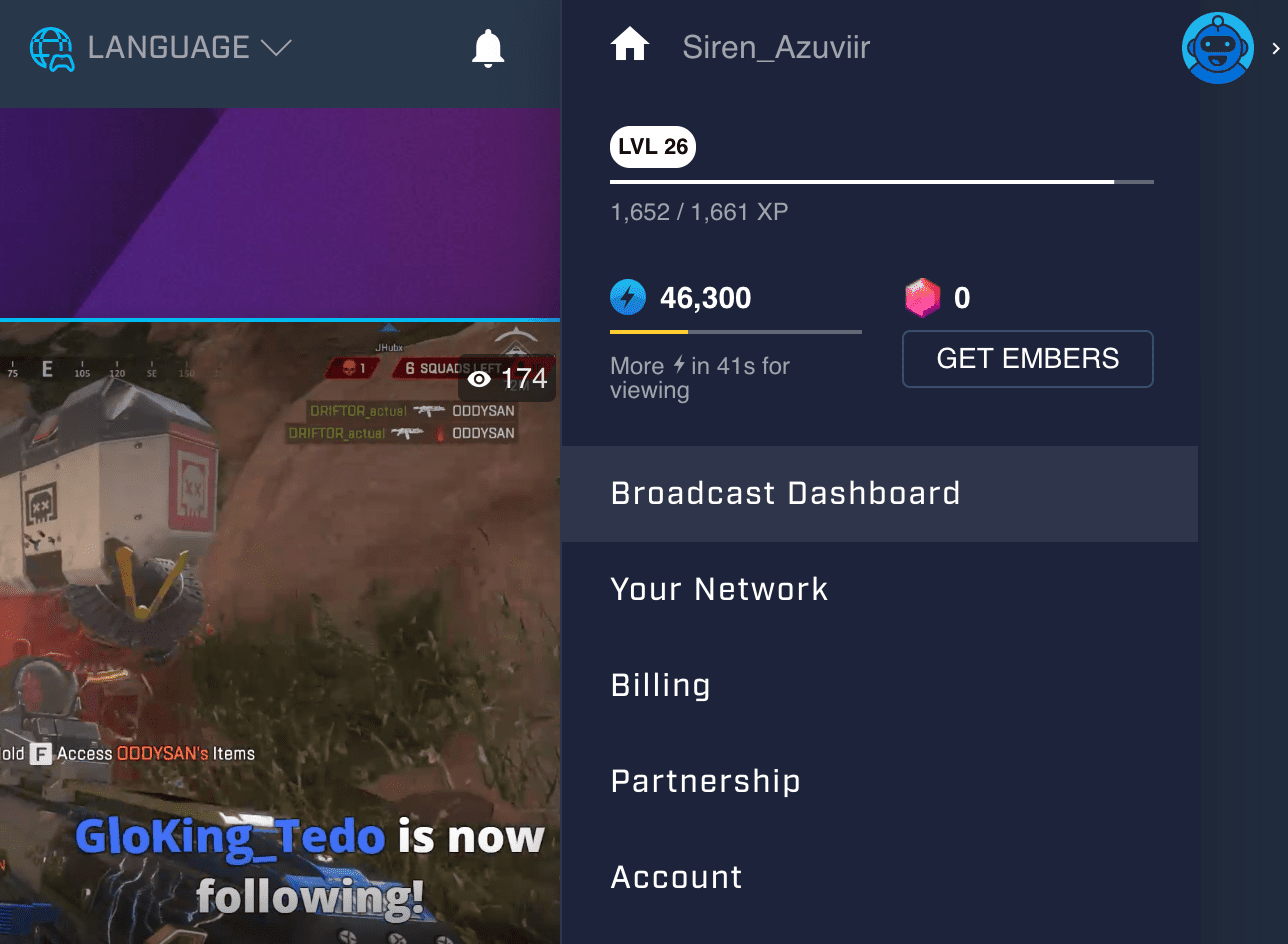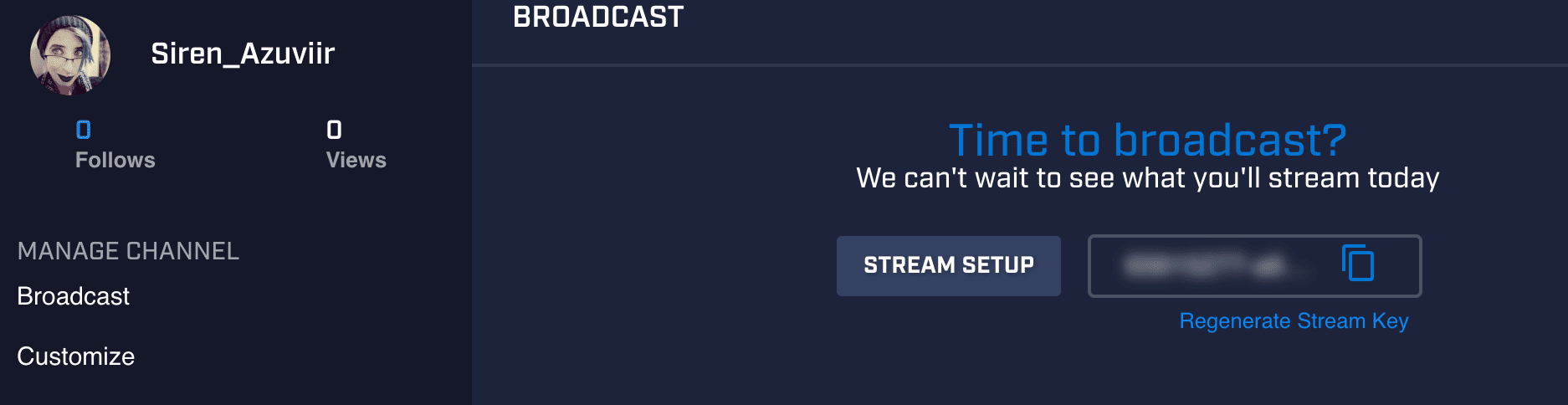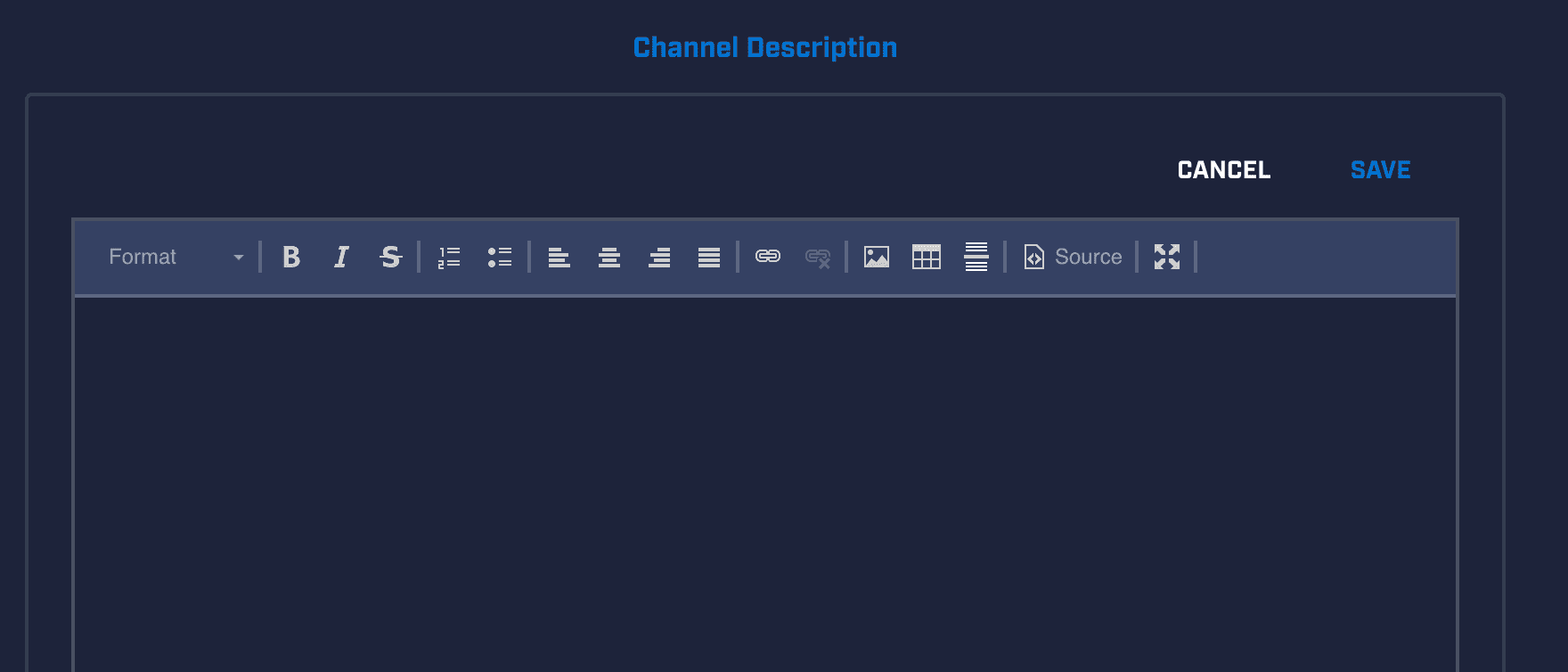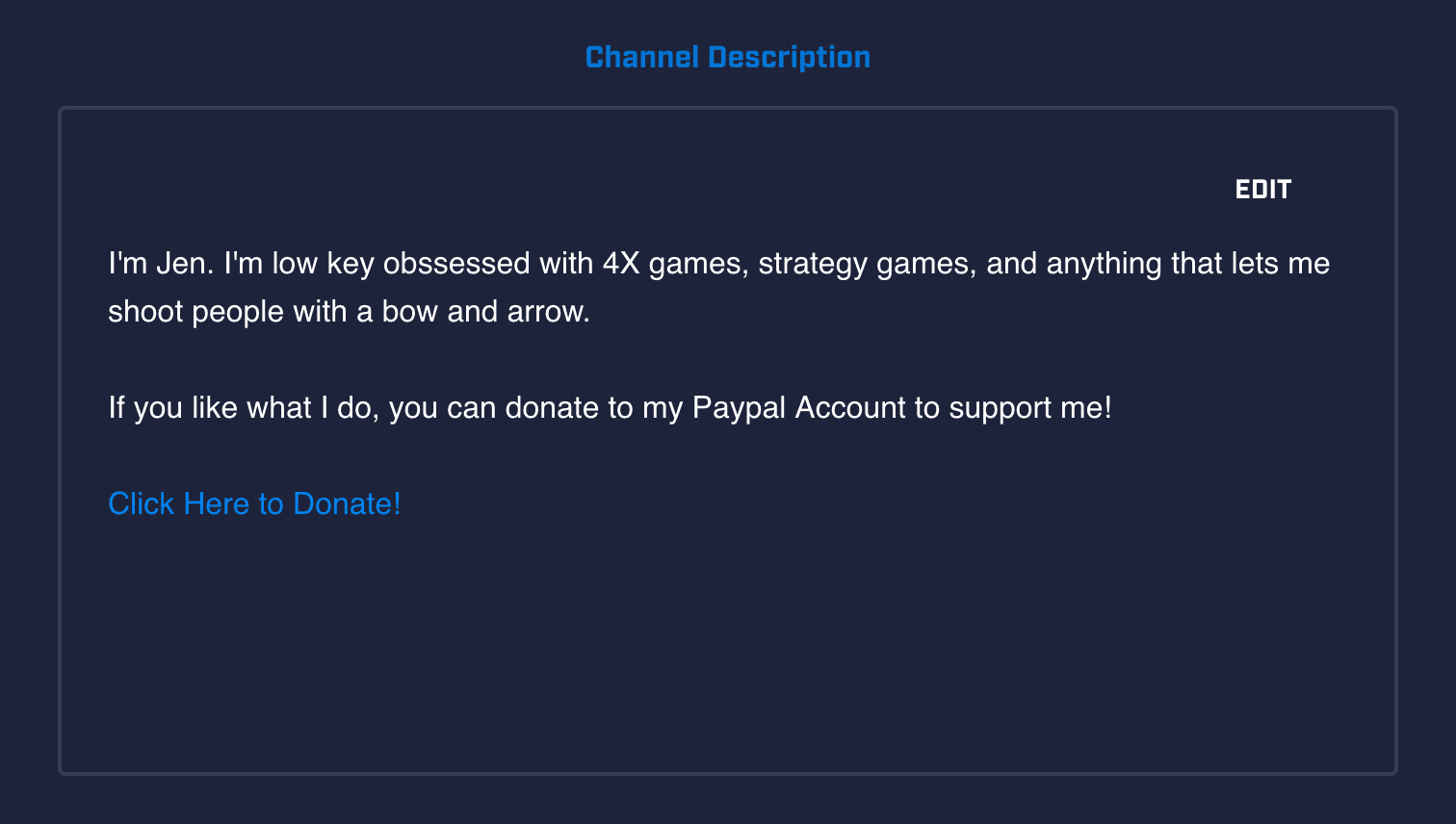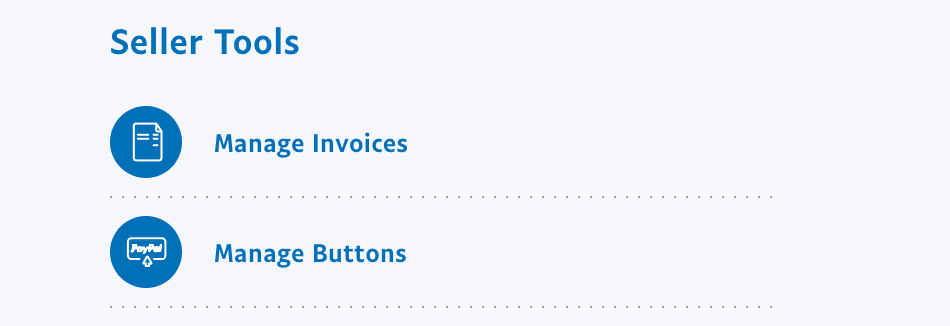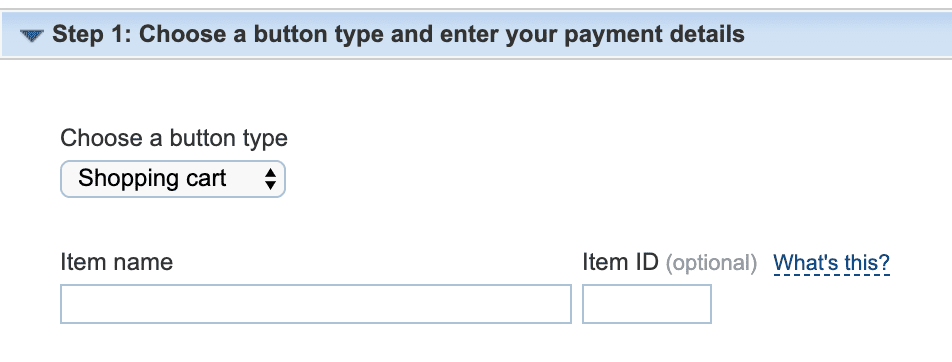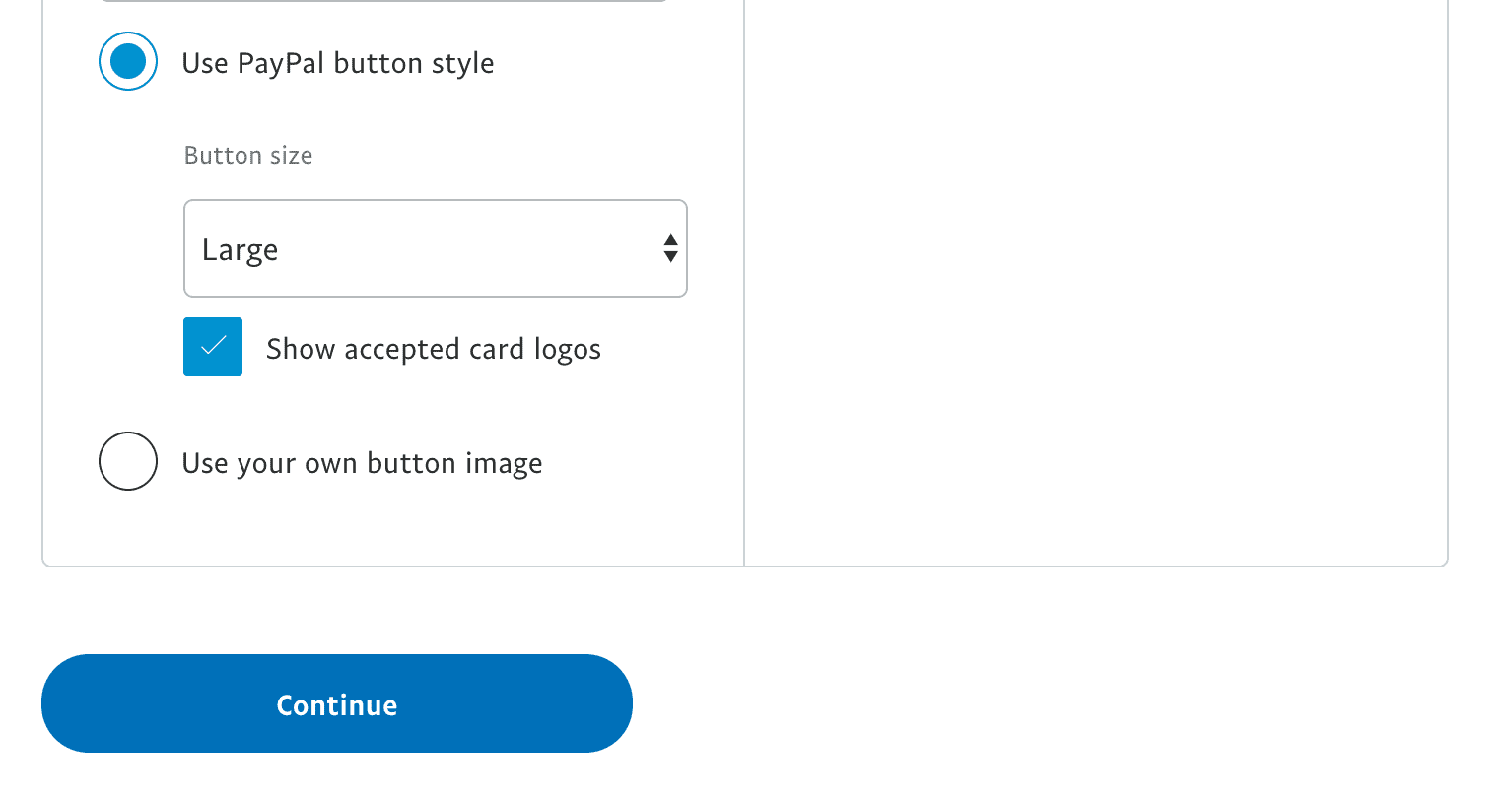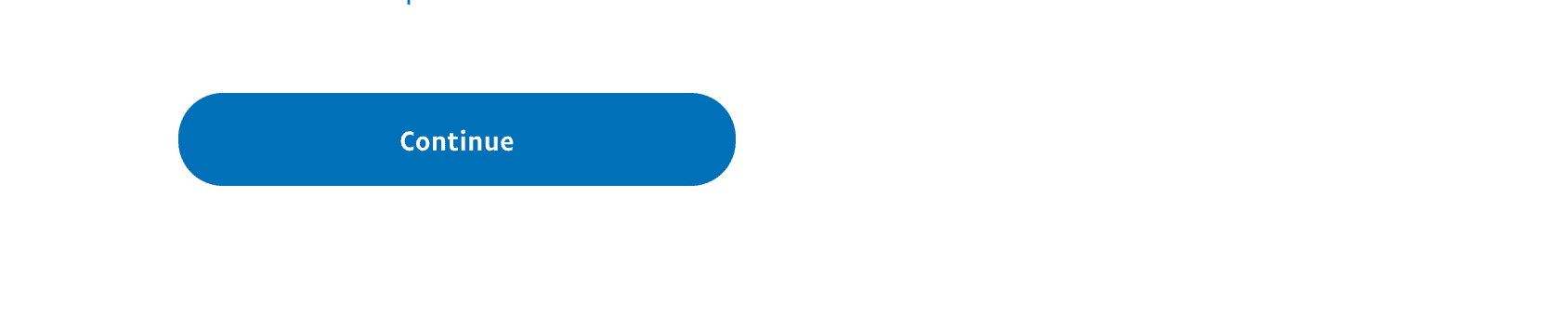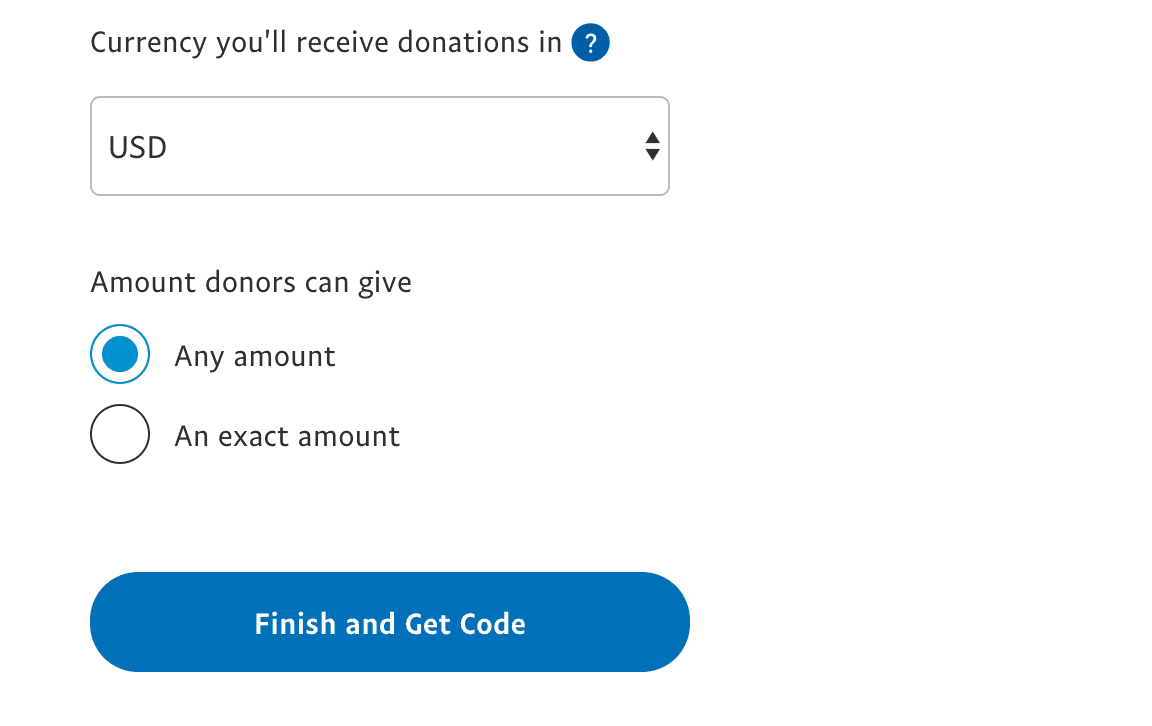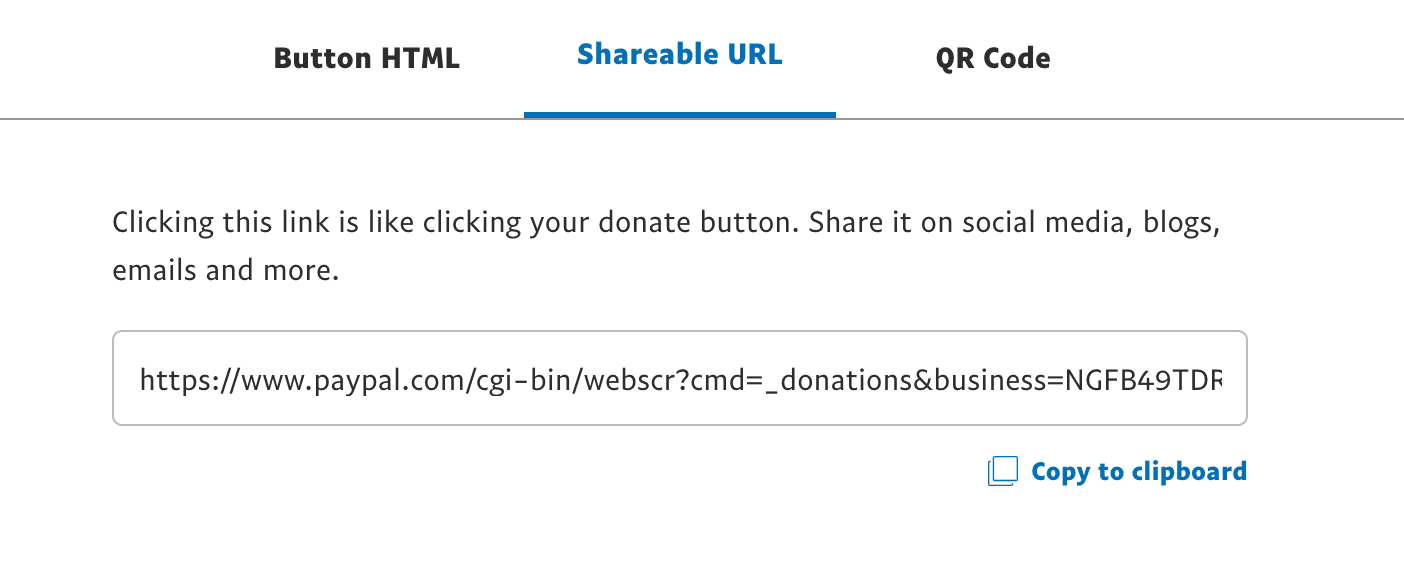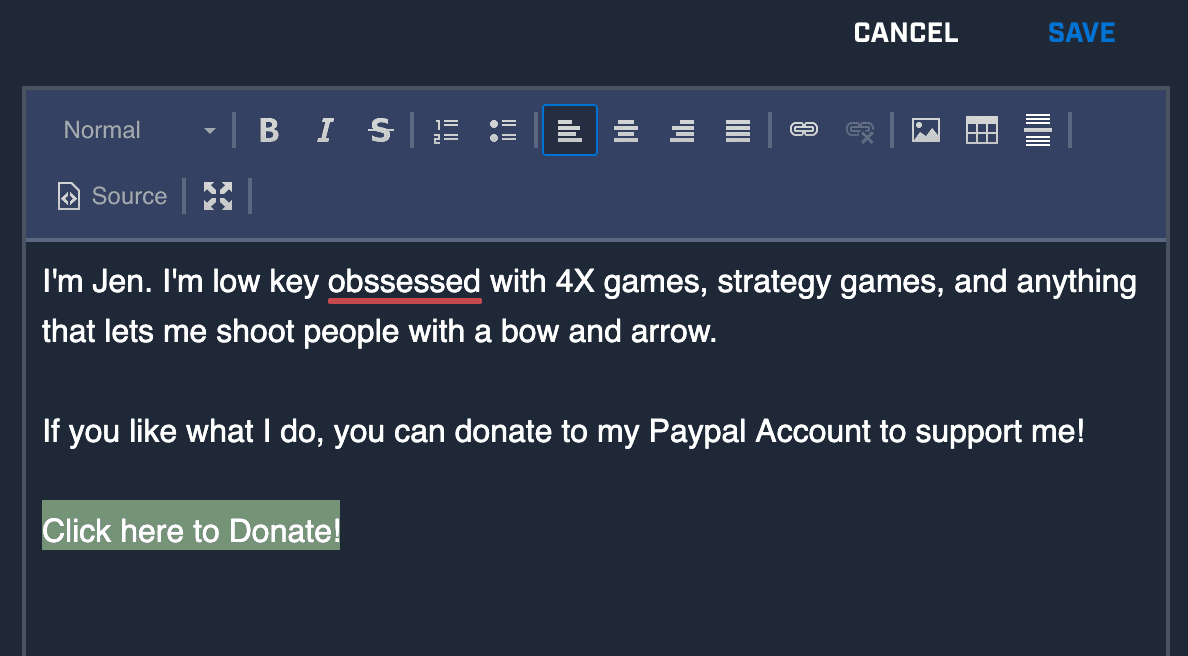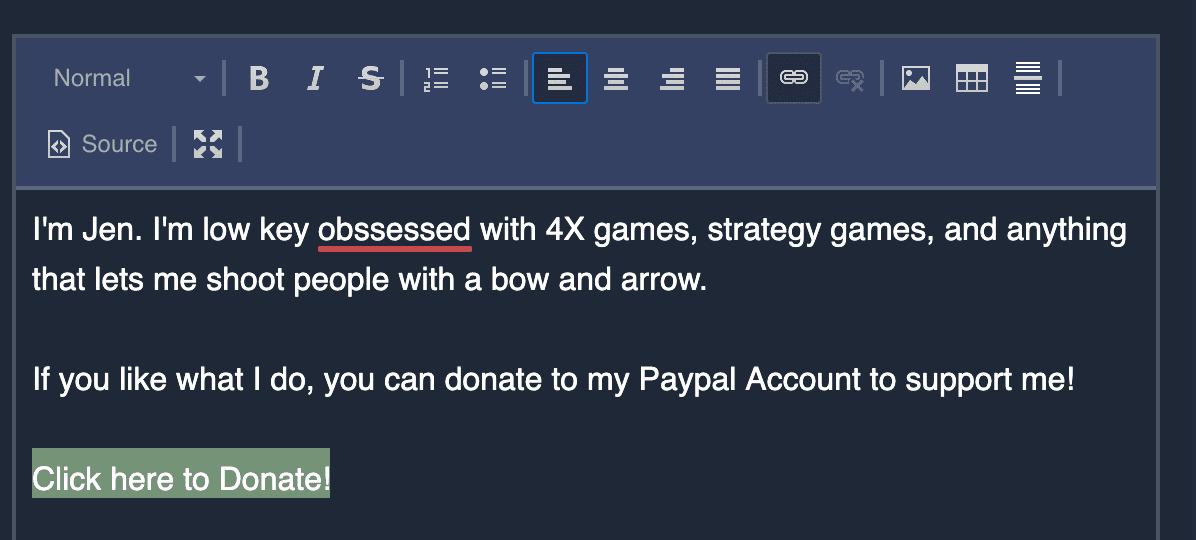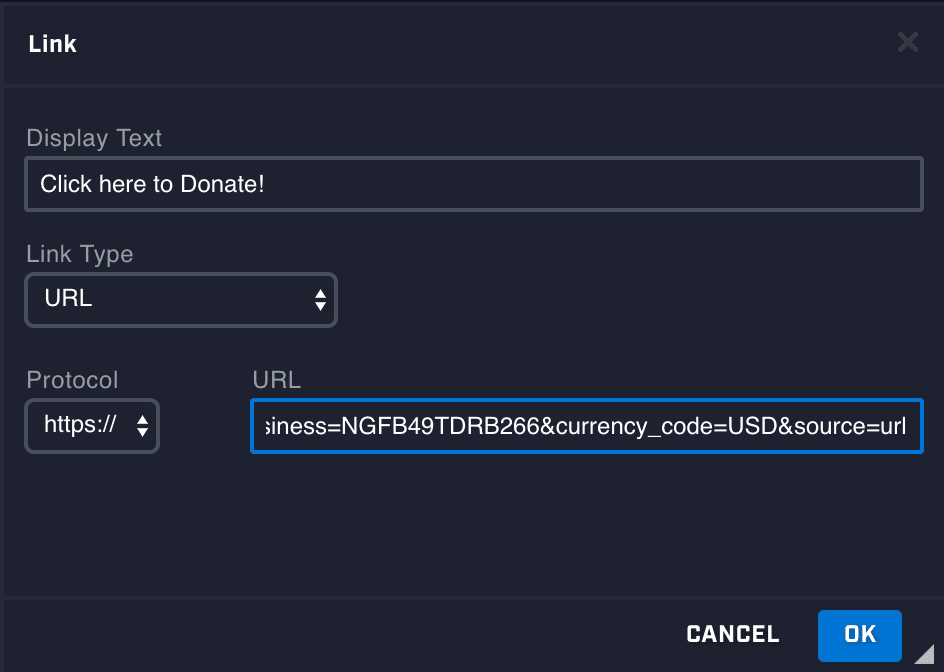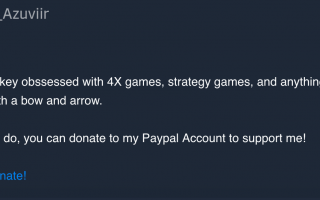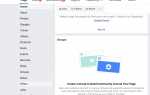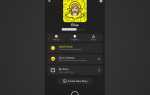Содержание
Когда дело доходит до зарабатывания денег во время потоковой передачи, лучший способ сделать это — настроить пожертвования на трансляцию. В отличие от пожертвований на Twitch, Mixer не предлагает способ пожертвовать напрямую через свое приложение, но есть множество различных услуг, которые позволят вам выполнить свою работу.
Как настроить пожертвования с помощью микшера
Когда дело доходит до пожертвований с помощью Mixer, у вас есть два основных варианта. Вы можете оставить ссылку в своем профиле на ваше приложение Paypal, Venmo или Cash и позволить наблюдателям пожертвовать вам таким образом. Paypal — это самый простой способ, так как вы можете создать бизнес-аккаунт, который значительно упростит отслеживание ваших налогов, или использовать свой личный аккаунт. Просто помните, что если вы используете личную учетную запись, ваш адрес электронной почты будет виден всем, кто вам пожертвует.
Не забудьте проверить мелкий шрифт, так как большинство приложений будет брать небольшой процент от ваших пожертвований, когда вы вносите их на банковский счет или дебетовую карту.
К счастью, существует множество сторонних сервисов, которые созданы специально для пожертвований стримерам. Каждый из них работает немного по-своему и должен быть настроен независимо от вашего потока микшера. Большинство из этих приложений предлагают больше, чем просто функции пожертвований, они дают вам доступ ко всем видам различных функций, которые могут улучшить ваш поток, чтобы сделать его лучше, чем когда-либо. Тем не менее, у пользователей Mac будет больше проблем, так как некоторые из сторонних программ доступны только для Windows 10 или Xbox One.
- Paypal Link: Вы можете удалить ссылку в своей биографии, которая направляет пользователей на ваш счет Paypal и позволяет зрителям делать пожертвования таким образом.
- StreamJar: Бесплатный сервис, который позволяет вам принимать советы и поощрять пользователей, когда они делают пожертвования. StreamJar не принимает никаких советов, которые вы получаете.
- StreamLabs: Бесплатный сервис, созданный специально для Windows. Он позволяет вам принимать пожертвования через Paypal, добавлять наложения в ваш поток и является открытым исходным кодом. StreamLabs также дает вам доступ к чатам, чтобы вы могли легко оставаться на связи со зрителями во время вещания.
Чтобы настроить сторонний сервис, вам необходимо зарегистрироваться и следовать инструкциям на странице. Это означает создание учетной записи и настройку всего, чтобы вы могли начать потоковую передачу снова!
Как добавить ссылку Paypal на вашу учетную запись Mixer
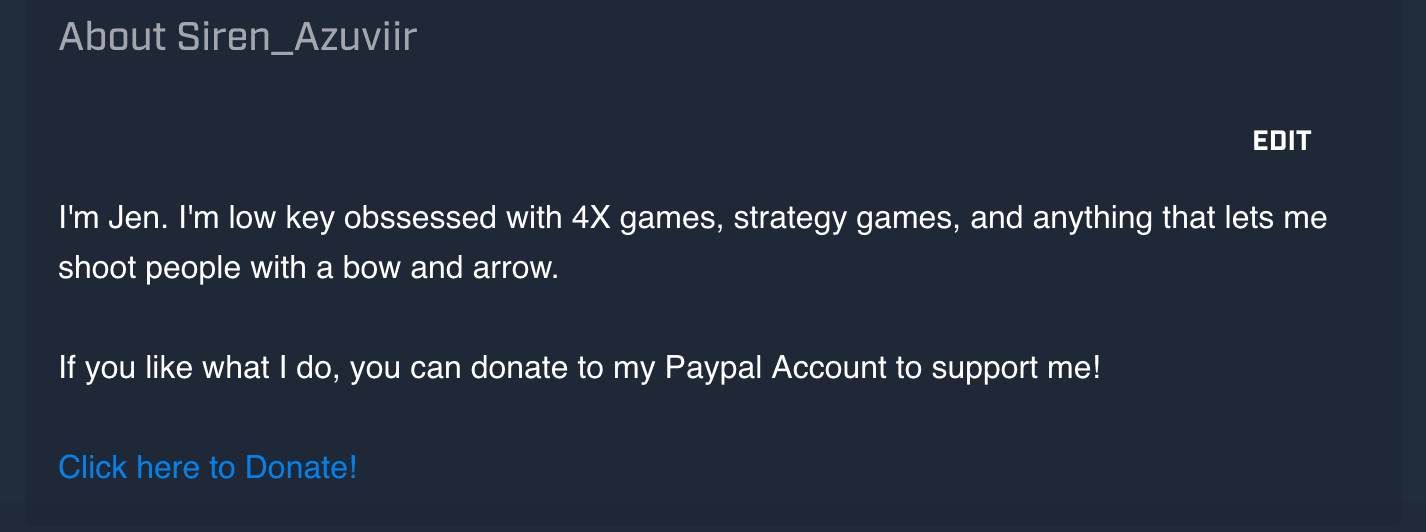
открыто Смеситель.

Выберите свой Аватар.

Выбрать Панель трансляции.

Выбрать Настроить.

Прокрутите вниз до Описание канала.

Выбрать редактировать.

В другой вкладке открыть Paypal.
Выбрать Управление кнопками.

Под типом кнопки выберите пожертвования.

Прокрутите вниз и выберите Продолжить.

Paypal предоставляет вам множество различных вариантов кнопки, но они вам не понадобятся. Таким образом, вы можете проигнорировать все эти опции и прокрутить вправо вниз, чтобы продолжить процесс.
Выбрать Продолжить очередной раз.

Выберите тип валюты Вы хотите получать пожертвования в.

Убедитесь, что вы выбрали валюту, в которой хотите получать пожертвования, особенно если вы не хотите получать доллары США. Это особенно удобно для любых пользователей, которые ведут потоковую передачу из-за пределов США.
Выбрать закончить и получить код.
Выбрать общий URL.

копия URL.
Вернуться к вашему Вкладка микшер.
В описании канала выделите текст Вы хотите использовать в качестве ссылки.

Выберите значок ссылки из текстового редактора.

Значок ссылки выглядит как цепочка и находится прямо справа от кнопок форматирования.
Вставьте URL PayPal создать вашу ссылку.

Выбрать Хорошо сохранить вашу ссылку.
Выбрать Сохранить.